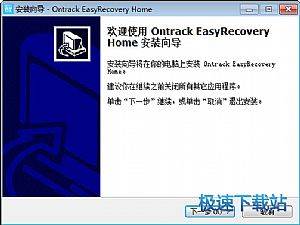Easy Recovery官方下载U盘数据恢复图文教学
时间:2021-05-22 11:37:05 作者:无名 浏览量:55
Easy recovery是一款功能强大数据恢复工具,能够帮助用户轻松恢复电脑中乌删除格式化的应用数据,文档数据,视频文件,图片音频文件,应用程序数据,手机数据等等,能够满足用户不同恢复需求,再也不用担心重要数据文件丢失后无法找回,全面优化的扫描机制,用户可以自定义扫描,重点设置扫描关键字,多种扫描模式能够匹配用户的数据恢复需求,需要的朋友赶紧连下载体验吧。
使用帮助
第一步:首先用户需要在本站将easy recovery数据恢复软件的压缩安装包下载到电脑中,下载完成之后,双击exe文件就可以打开并运行easy recovery数据恢复软件的安装向导,接下来用户只需要根据安装向导中的提示一步一步的进行安装即可。

第二步:完成安装软件之后,接下来我们就来运行这款软件,打开软件在软件的界面当中可以看到有三种恢复选项以及每一种选项的具体描述可供选择。一般情况下都是选择“深度扫描”进行扫描。

Easy Recovery官方下载U盘数据恢复图文教学图2
第三步:扫描完成之后,我们需要点击删除文件所在的具体位置,如果我们删除的是U盘的文件,那么我们需要点击U盘进行扫描。注意在扫描的过程中,不要终止扫描。以免影响文件的恢复效果。

Easy Recovery官方下载U盘数据恢复图文教学图3
第四步:扫描结束之后,在界面左侧误删文件对应的格式点击,右侧就显示有具体的文件信息了, 在其中找到需要的文件勾选上,之后点击右下角的“下一步”按钮。

Easy Recovery官方下载U盘数据恢复图文教学图4
第五步:通过点击“浏览”按钮自定义选择好恢复后文件所需的存储位置之后,点击右下角的“下一步”按钮,软件就开始恢复选中的文件了,恢复完成之后可前往查看结果。

Easy Recovery官方下载U盘数据恢复图文教学图5
在经过了一系列的操作之后,U盘上误删的文件很快的就找回来了,相信各位也都明白了吧,如果遇到U盘文件被格式化删除的情况,利用以上操作方法进行就可以恢复找回。软件是支持多种设备如硬盘、移动硬盘、u盘等的常见文件丢失、误删除、分区格式化后的文件恢复功能。
EasyRecovery 13.0.0.0 官方版
- 软件性质:国产软件
- 授权方式:免费版
- 软件语言:简体中文
- 软件大小:13057 KB
- 下载次数:11556 次
- 更新时间:2021/5/21 5:13:16
- 运行平台:WinAll...
- 软件描述:EasyRecovery是世界著名数据恢复公司Ontrack的技术杰作,它是一个... [立即下载]
相关资讯
相关软件
电脑软件教程排行
- 破解qq功能和安装教程
- 怎么将网易云音乐缓存转换为MP3文件?
- 比特精灵下载BT种子BT电影教程
- 微软VC运行库合集下载安装教程
- 土豆聊天软件Potato Chat中文设置教程
- 怎么注册Potato Chat?土豆聊天注册账号教程...
- 浮云音频降噪软件对MP3降噪处理教程
- 英雄联盟官方助手登陆失败问题解决方法
- 蜜蜂剪辑添加视频特效教程
- 比特彗星下载BT种子电影教程
最新电脑软件教程
- GENERIC USB Care reader Driver的安装教程...
- 蓝蚂蚁金牌网吧代理工具安装教程详细介绍
- 花心QQ骂人工具基本内容及使用技巧详细介绍...
- 海绵宝宝QQ批量绑定令牌基本内容和功能详细...
- 动态鱼屏幕保护程序的功能特点与安装教程
- 暗夜qq聊天记录查看器基本内容及使用技巧介...
- QQ视频录像软件的软件特色与使用技巧详细介...
- QQ视频录像软件的基本介绍与详细安装教程
- 爱聊语音视频聊天室特色功能及安装教程
- 怎么使用云计算绿色上网平台
软件教程分类
更多常用电脑软件
更多同类软件专题